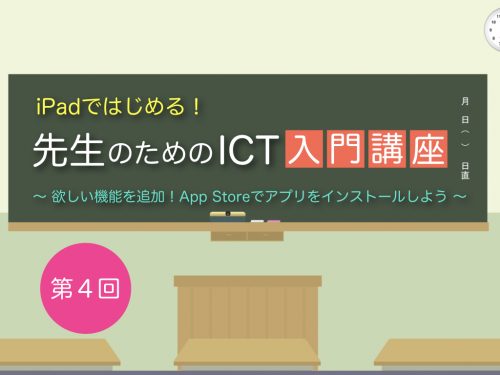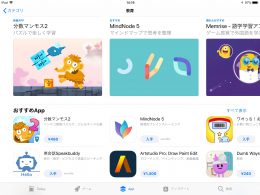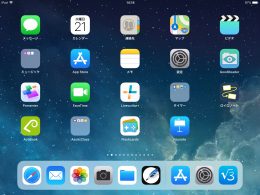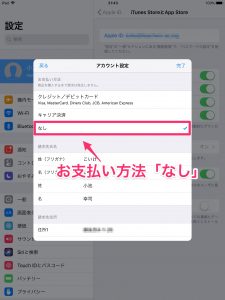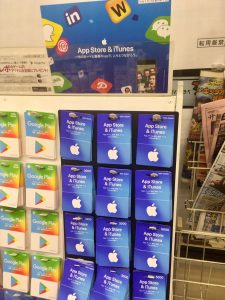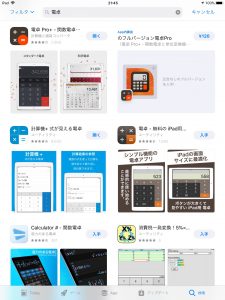2018年9月10日
iPadではじめる!先生のためのICT入門講座 【第4回】アプリをインストール
欲しい機能を追加!App Storeでアプリをインストールしよう
教育ICTコンサルタント 小池 幸司
「わが校でも来年度から1人1台のタブレット端末を導入します」突然の発表に驚いたのもつかの間、教員用ということで1台のiPadが配布されました。導入までの残された期間で、授業での使い方を考えておくようにとのこと。「急に言われても、いったい何からはじめていいのかさっぱり・・・」。本連載では、そんな困った状況におかれた先生たちのために、学校でタブレット端末を使うためのポイントを解説。ICTが得意でない先生が、タブレット端末を用いた新しい学びを始める際に知っておいてほしいこと、具体的な活用方法をわかりやすくお伝えしていきます。
アプリをインストールすることでiPadを育てる
スマホやタブレットの普及とともに、「アプリ」という言葉がよく使われるようになりました。「アプリ」は「アプリケーション(Application)」の略で、欧米では「App」と略されています。パソコンの「Word」「Excel」などは、「ソフト(=ソフトウェア)」と呼ぶのが一般的ですが、スマホやタブレットで使う(特定の目的を実現するための)ソフトが「アプリ」だと考えて差し支えありません。今回はそんな「アプリ」のインストールについて学んでいきたいと思います。
新規で購入したiPadには「メモ」や「カメラ」といったアプリがはじめからインストールされています。「標準アプリ」と呼ばれるもので、それだけでも十分に使える優れアプリばかり。でも、iPadを使っていくうちに「もっと、こんなことができたらいいのに」といった活用イメージが広がっていくはずです。そんなときには、「App Store」(アップストア)というオンライン上のアプリ専門店で、目的に合ったアプリを購入・インストールしましょう。アプリを入れることで、欲しい機能を追加していくわけです。
App Storeには120万を超えるアプリがあると言われています。「えっ、そんなことがiPadでできちゃうの?」といった驚きの機能をもつアプリに出会うことも少なくありません。特に「教育」向けアプリは、関心を持つ人が多い分野ということもあってカテゴリの1つにもなっています。また、App Storeに並んでいるのは、Appleの審査を通過したアプリのみ。パソコンのフリーソフトのように、ウイルスやスパムの心配をする必要がありません。iPadはアプリを追加し、自分好みに育てていくことによって、その真価を発揮するのです。
教育現場で使えるアプリを選ぶときの3つのポイント
App Storeにズラリと並んだアプリの中から、どのような基準でアプリを選んだらいいのでしょうか。ここでは、筆者が考える「教育現場で使えるアプリ選びのポイント」を紹介したいと思います。
1つ目のポイントは「シンプル」であること。電子黒板をはじめ、学校に導入されるデジタル機器は、なぜか多機能であることが少なくありません。そして多機能であればあるほど、埃をかぶる可能性も高くなります。アプリ選びも同様です。使いたいときに、ぱっと使えるシンプルなものこそが、授業では最も効果を発揮します。
2つ目のポイントは「汎用性」です。例えば、星座表のアプリは、理科の授業、それも天体の単元以外で使うことはありませんよね。一方で「カメラ」のようなアプリは、工夫しだいであらゆる教科・単元に使えます。まずは、さまざまなシーンで使える汎用性のあるアプリを1つ用意しましょう。そこに星座表のようなピンポイントで使えるアプリを組み合わせることで、少しずつ活用の幅が広がっていきます。
そして、3つ目のポイントは「革新性」です。せっかくアプリ(=機能)を入れるのであれば、「スゴい」「おもしろい」と思えるもの、創造性や可能性を広げるものを選びたいですよね。これまでアナログでやってきたことを、ただデジタルに置き換えただけでは、そもそもタブレットを導入する意味がありません。
なにより大切なのは実際に使って試してみることです。アプリの価格は無料のものから、高くても1000〜2000円程度。3つのポイントを参考にしながら、コレはと思うものをインストールして使ってみる。その中で、使えるアプリだけが自然と残っていくはずです。
クレジットカード情報の登録なしでApple IDをつくろう
App Storeでアプリをダウンロードするには「Apple ID」が必要になります。個人でiPadを使う場合には、Apple IDにクレジットカード情報を登録して、アプリの代金を支払うのが一般的です。
しかし、学校で使うiPadに個人のクレジットカード情報を登録したくないというケースも多いかと思います。そこで、支払方法を指定せずにApple IDを作成する方法をご紹介します。
新規でApple IDを作成する場合には、App Storeを開いて、どれでもいいので無料のアプリを選択します。アイコンの横の「入手」をタップすると、サインインを求められますので「Apple IDを新規作成」を選択しましょう。画面の指示にしたがって、氏名等を入力していきます。
このとき、お支払い方法のところを「なし」にすることで、クレジットカード情報のないApple IDが作成されます。
また、すでに作成したApple IDのクレジットカード情報を「なし」に変更することも可能です。「設定」アプリを開いてから、一番上のユーザー名を選択。「iTunesとApp Store」を選んで、Apple IDをタップしましょう。
「Apple IDを表示」を選択するとアカウント情報が表示されますので、「お支払い情報」を選びます。ここでお支払いを「なし」に変更してあげればOKです。
支払い方法を「なし」に設定したApple IDでも、無料アプリのダウンロードは可能です。有料アプリがほしい場合には、コンビニなどで売っている「App Store & iTunesギフトカード」を購入するのがおすすめ。プリペイド方式で、チャージした金額以内のアプリをダウンロードすることができます。
【本日のワーク】 電卓アプリをインストールしてみよう!
それでは実際にアプリをインストールしてみましょう。今回のお題は「電卓」アプリ。不思議なことに、iPadには電卓の標準アプリがありません。
iPhoneだとコントロールセンター(画面下からスワイプ操作で表示)の中に「計算機」があるのですが、iPadにはなぜかないのです。そこで、お気に入りの電卓(計算機)を探して、インストールしてみたいと思います。
まずは「App Store」アプリを開きます。右下に虫眼鏡マークをした「検索」がありますのでそこをタップ。検索バーにお好みのキーワード(電卓、計算機など)を入力して「検索」を押すと、キーワードに関連するアプリが一覧表示されます。
さらにそのうちの1つをタップすると、アプリの機能やプレビュー表示、評価とレビューなどの詳細情報が掲載されていますのでチェック。気に入ったアプリがあったら、「入手」(有料アプリの場合は料金表示)ボタンをタップしてダウンロードしましょう。
よく見慣れたシンプルな電卓から、関数電卓のような多機能なもの、さらには途中式が見えるものまで、さまざまな電卓アプリが見つかったのではないでしょうか。中には、手書きで計算ができる、こんな未来的な電卓アプリもあったりしますよ。
井戸端会議を開いてアプリ情報を共有しよう
アプリ探しのワーク、いかがでしたでしょうか。ちょっとワクワクしてきましたか。App Storeに並んでいるアプリは、いわばアイデアを実体化したもの。斬新で利便性の高いアプリとの出会いは、新たな学びのアイデアにつながります。学校でICT活用を進めていくにあたって、「おもしろいアプリ見つけた!」「こんなことできるアプリ知らない?」といった井戸端会議的な情報交換は非常に有効です。iPadの活用方法について、先生同士、さらには児童・生徒も交えながら、ざっくばらんに話し合える場をつくってみてはいかがでしょうか。
【筆者プロフィール】
 2011年3月、他の学習塾に先駆けてiPad導入を実現。教育現場におけるICTの導入・活用を推進すべく、講演や執筆活動を通じて自社のiPad導入事例やノウハウを発信。2013年3月にはiPad×教育をテーマにした初の実践的書籍「iPad教育活用 7つの秘訣」をプロデュース。NPO法人 iTeachers Academy 事務局長。
2011年3月、他の学習塾に先駆けてiPad導入を実現。教育現場におけるICTの導入・活用を推進すべく、講演や執筆活動を通じて自社のiPad導入事例やノウハウを発信。2013年3月にはiPad×教育をテーマにした初の実践的書籍「iPad教育活用 7つの秘訣」をプロデュース。NPO法人 iTeachers Academy 事務局長。
最新ニュース
- システム ディ、秋田県教育委員会が「School Engine Web出願システム」を導入(2025年12月5日)
- ICT教材「すらら」、不登校支援で導入自治体数・ID数ともに過去最高を記録(2025年12月5日)
- ガイアックス、石川・富山・福井の小中高校に起業家教育の講師を無償派遣(2025年12月5日)
- 計算力は高いのに自信のない日本の子どもたち、小4・中2国際調査からわかった意識と実力のギャップ =スプリックス教育財団調べ=(2025年12月5日)
- 就活生の67.4%が「資格は就職に有利になる」と回答 =Synergy Career調べ=(2025年12月5日)
- 保護者の4割以上が学童保育に「勉強」と「安心」の両立を要望 =NEXERとHokally調べ=(2025年12月5日)
- 大学受験、保護者が最も不安を感じるのは「高3の秋~冬」=塾選調べ=(2025年12月5日)
- テックタッチ、早稲田大学が独自の出張申請システムに「テックタッチ」導入(2025年12月5日)
- 次世代ロボットエンジニア支援機構、「女性エンジニアの増加」目指しロボット・AI教材普及のクラファンを開始(2025年12月5日)
- 小中生向けプログラミング教室「CodeCampKIDS」、Scratchプログラミングコースをフルリニューアル(2025年12月5日)